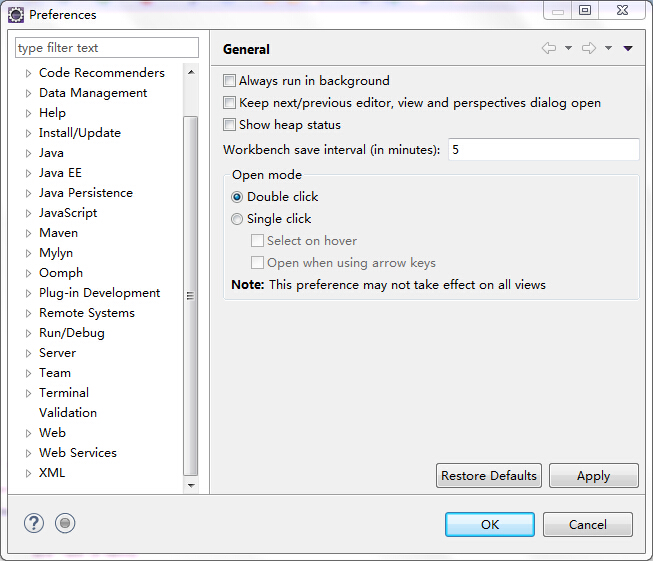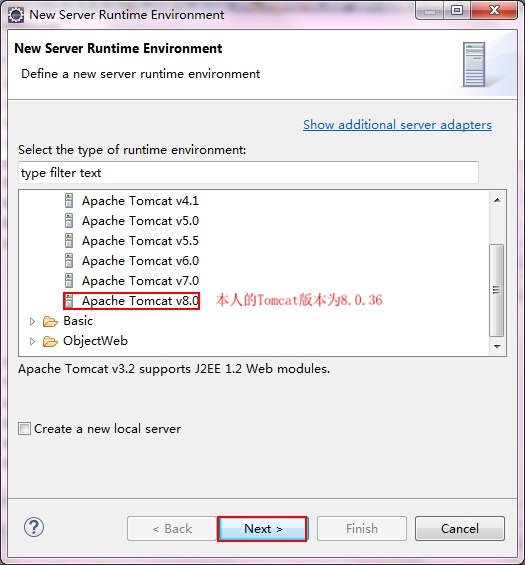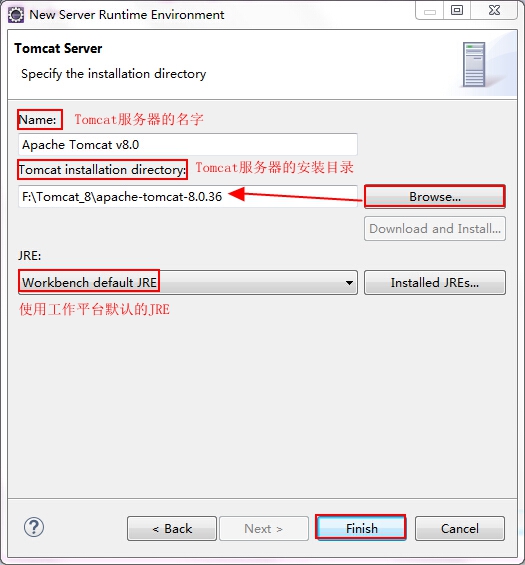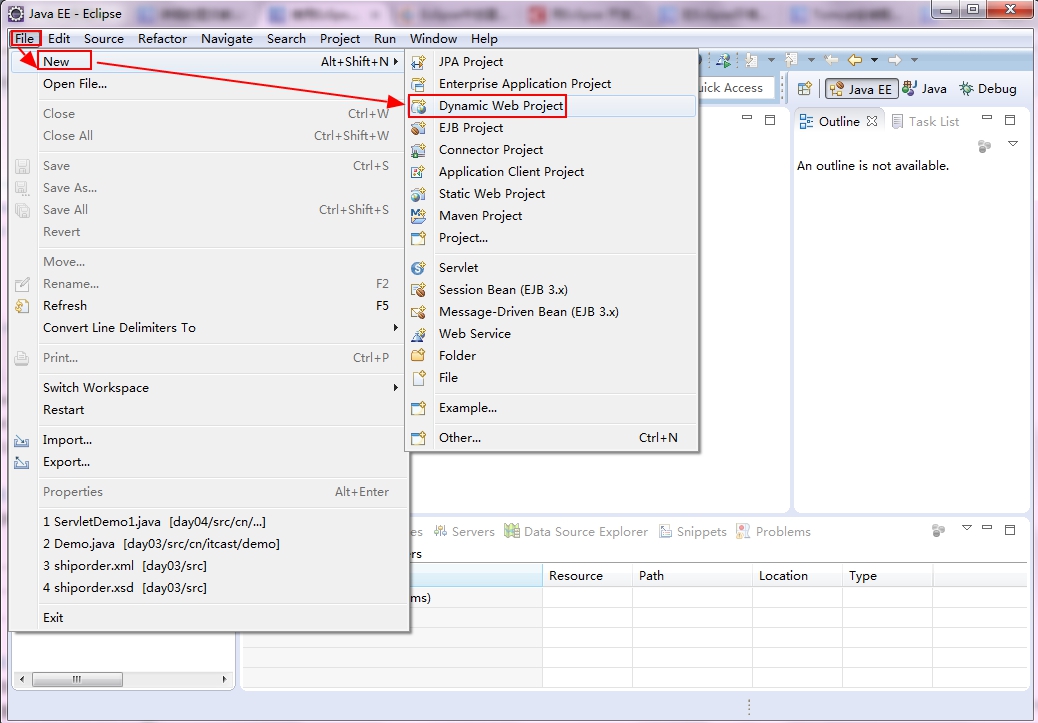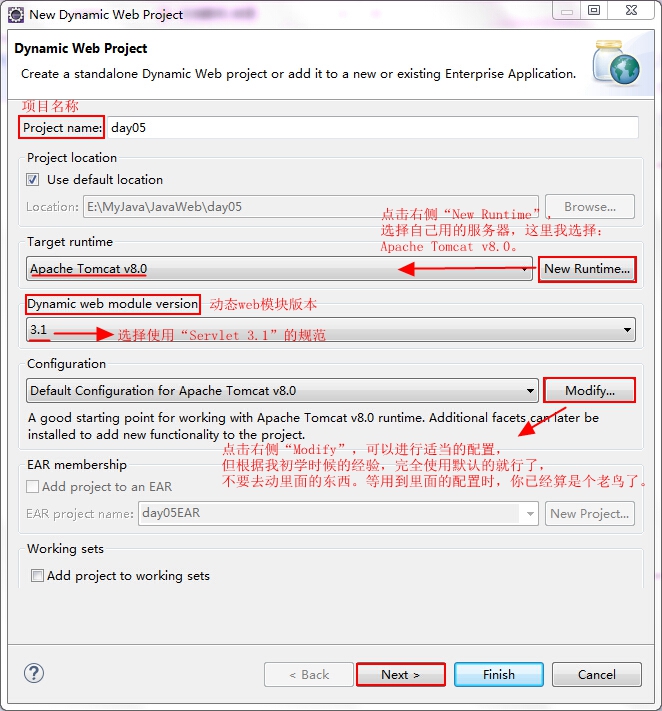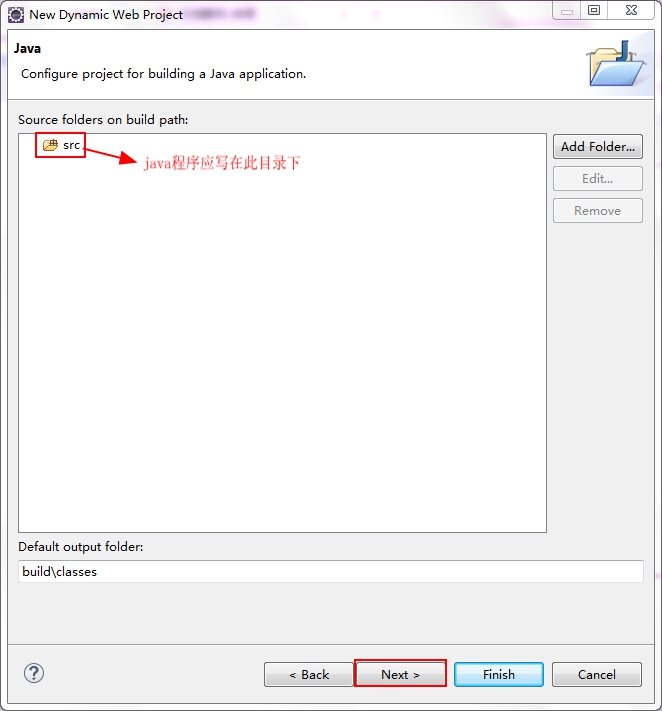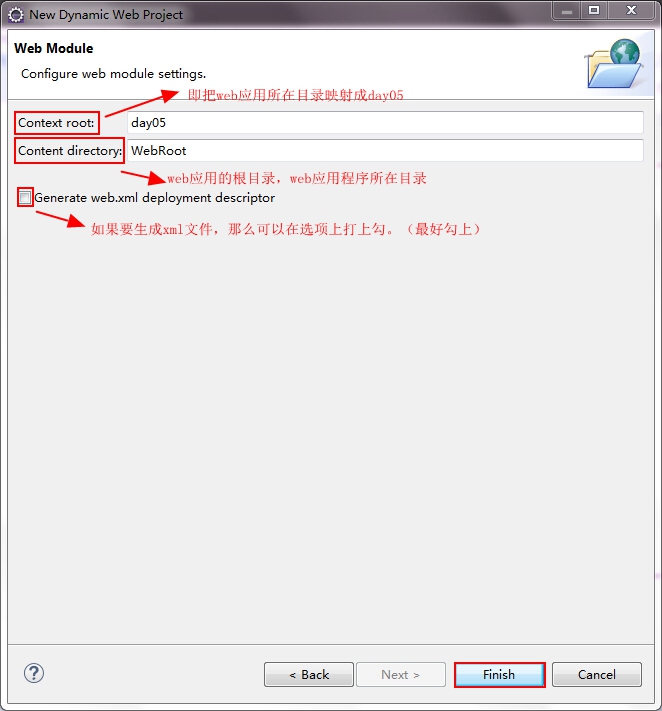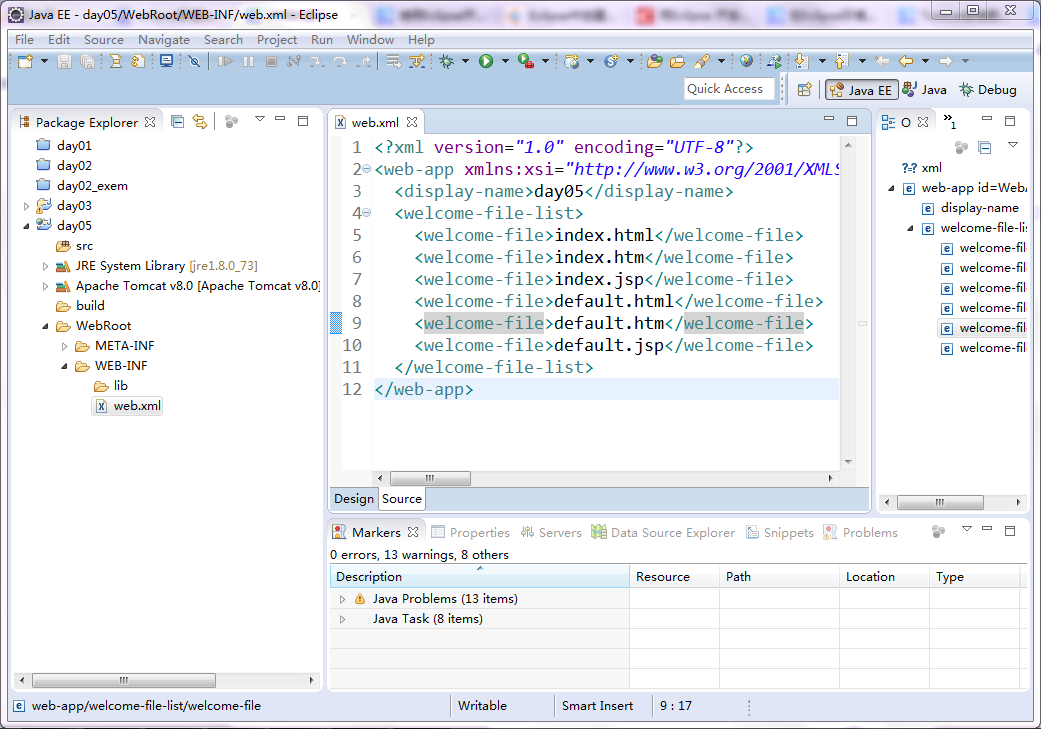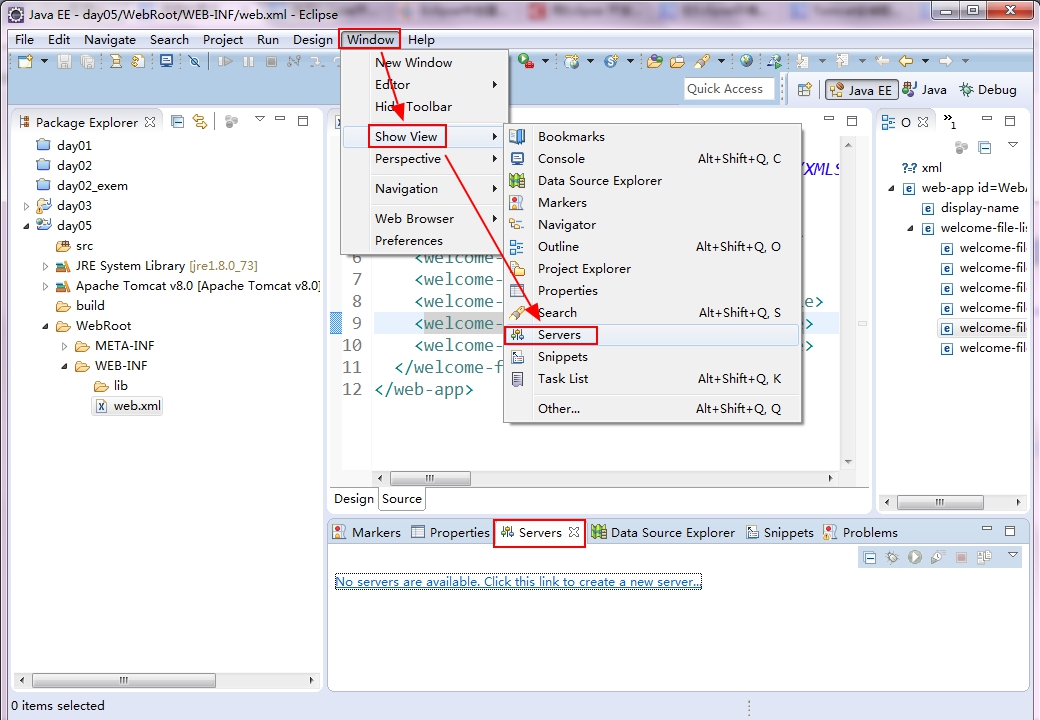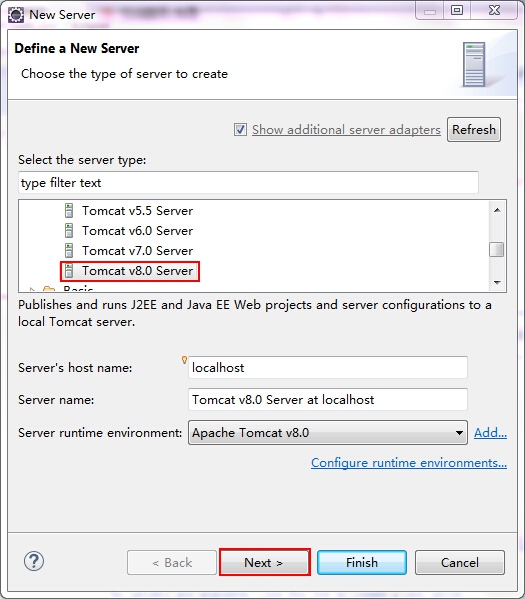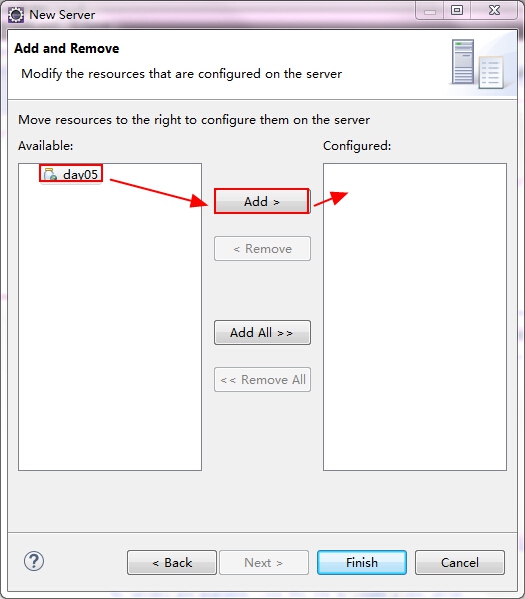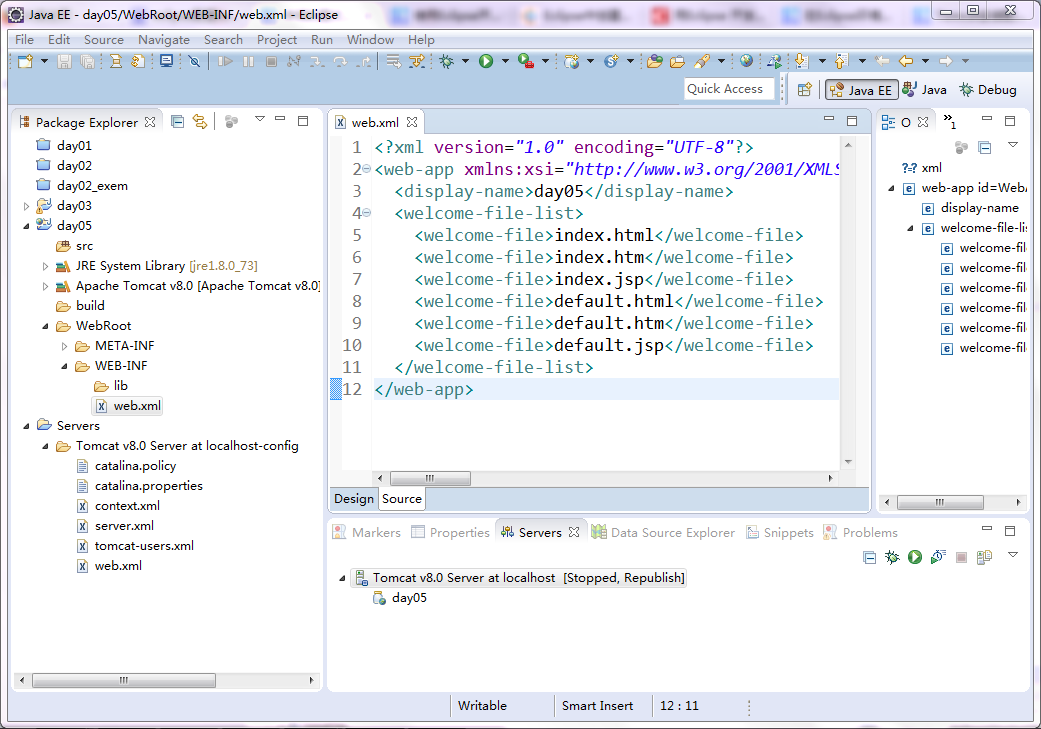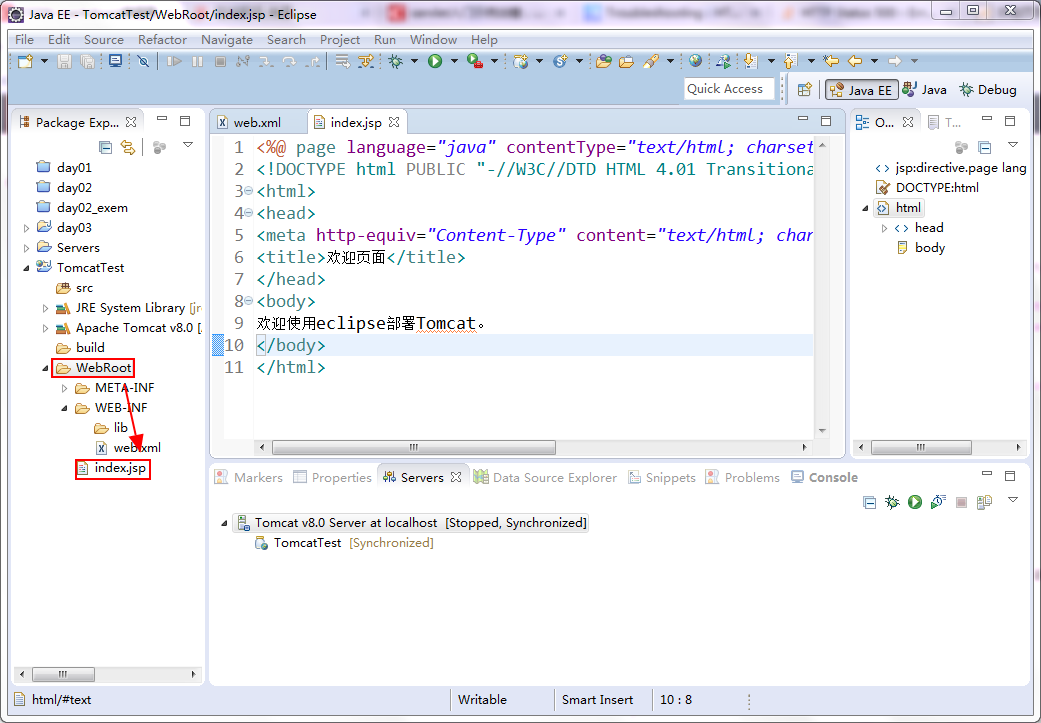如何配置Tomcat服务器环境
Posted
tags:
篇首语:本文由小常识网(cha138.com)小编为大家整理,主要介绍了如何配置Tomcat服务器环境相关的知识,希望对你有一定的参考价值。
一、安装JDK和Tomcat
1,安装JDK:直接运行jdk-7-windows-i586.exe可执行程序,默认安装即可。
备注:路径可以其他盘符,不建议路径包含中文名及特殊符号。
2、安装Tomcat:直接解压缩下载文件“apache-tomcat-7.0.33-windows-x86.zip”到C盘下。安装路径建议修改为:c:\\tomcat。
备注:如下载的是可执行文件,双击运行,默认安装即可。
二、配置JDK环境变量(在步骤查看如何配置环境变量)
1,新建变量名:JAVA_HOME,变量值:C:\\Program Files\\Java\\jdk1.7.0
2,打开PATH,添加变量值:%JAVA_HOME%\\bin;%JAVA_HOME%\\jre\\bin
3,新建变量名:CLASSPATH,变量值:.;%JAVA_HOME%\\lib\\dt.jar;%JAVA_HOME%\\lib\\tools.jar
备注:
1,.表示当前路径,%JAVA_HOME%就是引用前面指定的JAVA_HOME;
2,JAVA_HOME指明JDK安装路径,此路径下包括lib,bin,jre等文件夹,tomcat,eclipse等的运行都需要依靠此变量。
3,PATH使得系统可以在任何路径下识别java命令。
4,CLASSPATH为java加载类(class or lib)路径,只有类在classpath中,java命令才能识别。
三、测试JDK
在CMD命令下输入javac,java,javadoc命令:出现图示界面,表示安装成功。
四、配置Tomcat环境变量
1,新建变量名:CATALINA_BASE,变量值:C:\\tomcat
2,新建变量名:CATALINA_HOME,变量值:C:\\tomcat
3,打开PATH,添加变量值:%CATALINA_HOME%\\lib;%CATALINA_HOME%\\bin
五、启动Tomcat服务
方法三种:
1,方法一:直接进入tomcat的bin目录中点击startup.bat启动服务,出现如下对话框,表明服务启动成功,stutdown.bat为关闭服务。
2,方法二:在CMD命令下输入命令:startup,出现如下对话框,表明服务启动成功。
3,方法三:右键点击桌面上的“我的电脑”->“管理”->“服务和应用程序”->“服务”,找到“Apache Tomcat”服务,右键点击该服务,选择“属性”,将“启动类型”由“手动”改成“自动”。
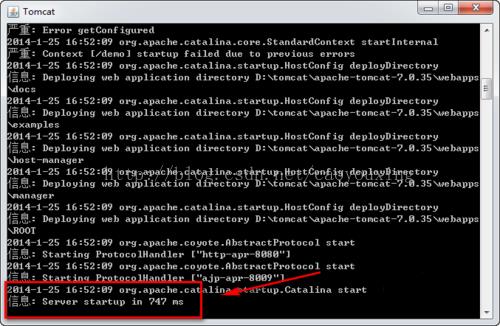
六、测试Tomcat
打开浏览器,在地址栏中输入http://localhost:8080回车,如果看到Tomcat自带的一个JSP页面,说明你的JDK和Tomcat已搭建成功。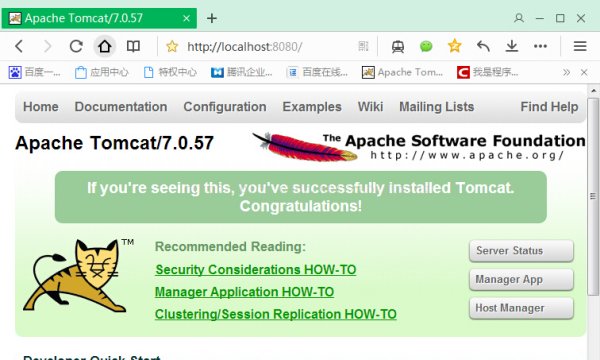
注意事项
1,JAVA_HOME中的路径不能用分号结尾,如C:\\Program Files\\Java\\jdk1.7.0。
2,CATALINA_BASE,CATALINA_HOME,TOMCAT_HOME中的路径不能以“\\”结尾。
3,JAVA_HOME的路径一定不要写成了JRE的路径。
4,在环境变量中修改添加变量时,一定要注意分号、空格,是否有多余的字母。作者就是因为path路径中多了一个字母,怎么都配置不成功。如果配置不成功,一定要反复检查。
以上错误,非常容易出现错误:CATALINA_HOME或是JAVA_HOME没有配置好。如错误提示“The CATALINA_HOME environment variable is not defined correctly”
项目部署方式
一、静态部署
1、直接将web项目文件件拷贝到webapps 目录中
Tomcat的Webapps目录是Tomcat默认的应用目录,当服务器启动时,会加载所有这个目录下的应用。所以可以将JSP程序打包成一个 war包放在目录下,服务器会自动解开这个war包,并在这个目录下生成一个同名的文件夹。一个war包就是有特性格式的jar包,它是将一个web程序的所有内容进行压缩得到。具体如何打包,可以使用许多开发工具的IDE环境,如Eclipse等。也可以用 cmd 命令:jar -cvf mywar.war myweb
webapps这个默认的应用目录也是可以改变。打开Tomcat的conf目录下的server.xml文件,找到下面内容:
<Host name="localhost" appBase="webapps"
unpackWARs="true" autoDeploy="true"
xmlValidation="false" xmlNamespaceAware="false">
将appBase修改即可。
2、在server.xml中指定
在Tomcat的配置文件中,一个Web应用就是一个特定的Context,可以通过在server.xml中新建Context里部署一个JSP应用程序。打开server.xml文件,在Host标签内建一个Context,内容如下。
在tomcat中的conf目录中,在server.xml中的,<host/>节点中添加:
<Context path="/hello" docBase="D:\\ workspace\\hello\\WebRoot" debug="0" privileged="true">
< /Context>
或者
<Context path="/myapp" reloadable="true" docBase="D:\\myapp" workDir="D:\\myapp\\work"/>
或者
<Context path="/sms4" docBase="D:\\workspace\\sms4\\WebRoot"/>
说明:
path是虚拟路径;
docBase 是应用程序的物理路径;
workDir 是这个应用的工作目录,存放运行时生成的与这个应用相关的文件;
debug 则是设定debug level, 0表示提供最少的信息,9表示提供最多的信息
privileged设置为true的时候,才允许Tomcat的Web应用使用容器内的Servlet
reloadable 如果为true,则tomcat会自动检测应用程序的/WEB-INF/lib 和/WEB-INF/classes目录的变化,自动装载新的应用程序,可以在不重起tomcat的情况下改变应用程序,实现热部署
antiResourceLocking和antiJARLocking 热部署是需要配置的参数,默认false避免更新了某个webapp,有时候Tomcat并不能把旧的webapp完全删除,通常会留下WEB-INF/lib下的某个jar包,必须关闭Tomcat才能删除,这就导致自动部署失败。设置为true,Tomcat在运行对应的webapp时,会把相应的源文件和jar文件复制到一个临时目录里。
3、创建一个Context文件
在conf目录中,新建 Catalina\localhost目录,在该目录中新建一个xml文件,名字不可以随意取,要和path后的那个名字一致,按照下边这个path的配置,xml的名字应该就应该是hello(hello.xml),该xml文件的内容为:
<Context path="/hello" docBase="E:\\workspace\\hello\\WebRoot" debug="0" privileged="true"></Context>
tomcat自带例子如下:
<Context docBase="$catalina.home/server/webapps/host-manager"
privileged="true" antiResourceLocking="false" antiJARLocking="false">
</Context>
这个例子是tomcat自带的,编辑的内容实际上和第二种方式是一样的,其中这xml文件名字就是访问路径,这样可以隐藏应用的真实名字。
4、注意:
删除一个Web应用同时也要删除webapps下相应的文件夹和server.xml中相应的Context,还要将Tomcat的conf\\catalina\\localhost目录下相应的xml文件删除,否则Tomcat仍会去配置并加载。。。
二 动态部署
登陆tomcat管理控制台:http://localhost:8080/,输入用户名和密码后便可管理应用并动态发布。
在Context Path(option):中输入/yourwebname ,这代表你的应用的访问地址。
XML Configration file URL中要指定一个xml文件,比如我们在F:\\下建立一个hmcx.xml文件,内容如下: <Context reloadable="false" />其中docBase不用写了,因为在下一个文本框中填入。或者更简单点,这个文本框什么都不填,在WAR or Directory URL:中键入F:\\hmcx即可,然后点击Deploy按钮,上面就可以看到了web应用程序,名字就Context Path(option):中的名字。
如果部署.war文件还有更加简单的方式,下面还有个Select WAR file uploae点击浏览选择.war文件,然后点击Deploy也可以。
1.首先要到tomcat的官方网站上将tomcat下载下来,这里建议最好下载ZIP格式的,我们可以自己进行后面的配置。
现在统称用6.x进行开发,我们就以6.x为例。
2.将下载好的ZIP文件解压缩。
3.下面我们要配置两个环境变量,因为tomcat是运行在java
VM之上的,所以tomcat自然要能找到你的电脑里的JDK安装在哪里。我们可以在用户环境变量里添加一个叫做JAVA_HOME的环境变量,
变量名为
JAVA_HOME
变量值为JDK的安装目录,注意不是JRE也不是JDK的bin目录
然后我们要配置一个名为CATALINA_HOME的环境变量,
变量名为CATALINA_HOME
变量值为刚才解压缩出来的文件的路径
如
D:\Program
Files\Apache
Software
Foundation\apache-tomcat-6.0.35。
4.进入解压缩出的文件夹中找到bin目录,然后进入,WINDOWS系统中双击startup.bat文件就可以正常启动Tomcat服务了。
LINUX系统可以执行startup.sh
这个shell脚本。
接下来将如和高效的部署web项目:
与bin目录同级的conf目录里有一个server.xml文件
在我的电脑里目录如下D:\Program
Files\Apache
Software
Foundation\apache-tomcat-6.0.35\conf,
用任何一个文本编辑器打开它,在这个文件的最后,之前插入如下代码就可以将你的web项目部署到服务器上了。
注意path里填写你的web项目名称前面加“/”
docBase里面填写你的web项目的WebRoot路径,给大家个例子
这是我的一个项目的发布方式,在eclipse里创建项目时名这就叫做DrivingTestWeb,通过这种方式就不需要在eclipse里面配置发部项目了。
用Myeclipse开发时一定将自己的Tomcat服务器关联到Myeclipse上,不要用Myeclipse自己原有的Tomcat
方法如下
Myeclipse----->Window------>Preferences------->Myeclipse--------->Servers-------->Tomcat------->Tomcat6.x
进入之后选择Enable
,之后Tomcat
home
directory那个选项点击Browse找到你的Tomcat存放的目录点击OK
,之后一路OK。
这样你的Tomcat就与Myeclipse关联上了。 参考技术B 新手如何配置自己的tomcat服务器及高效的将开发中的web项目部署到tomcat上
1.首先要到tomcat的官方网站上将tomcat下载下来,这里建议最好下载zip格式的,我们可以自己进行后面的配置。
现在统称用6.x进行开发,我们就以6.x为例。
2.将下载好的zip文件解压缩。
3.下面我们要配置两个环境变量,因为tomcat是运行在java
vm之上的,所以tomcat自然要能找到你的电脑里的jdk安装在哪里。我们可以在用户环境变量里添加一个叫做java_home的环境变量,
变量名为
java_home
变量值为jdk的安装目录,注意不是jre也不是jdk的bin目录
然后我们要配置一个名为catalina_home的环境变量,
变量名为catalina_home
变量值为刚才解压缩出来的文件的路径
如
d:\program
files\apache
software
foundation\apache-tomcat-6.0.35。
4.进入解压缩出的文件夹中找到bin目录,然后进入,windows系统中双击startup.bat文件就可以正常启动tomcat服务了。
linux系统可以执行startup.sh
这个shell脚本。
接下来将如和高效的部署web项目:
与bin目录同级的conf目录里有一个server.xml文件
在我的电脑里目录如下d:\program
files\apache
software
foundation\apache-tomcat-6.0.35\conf,
用任何一个文本编辑器打开它,在这个文件的最后,之前插入如下代码就可以将你的web项目部署到服务器上了。
注意path里填写你的web项目名称前面加“/”
docbase里面填写你的web项目的webroot路径,给大家个例子
这是我的一个项目的发布方式,在eclipse里创建项目时名这就叫做drivingtestweb,通过这种方式就不需要在eclipse里面配置发部项目了。
用myeclipse开发时一定将自己的tomcat服务器关联到myeclipse上,不要用myeclipse自己原有的tomcat
方法如下
myeclipse----->window------>preferences------->myeclipse--------->servers-------->tomcat------->tomcat6.x
进入之后选择enable
,之后tomcat
home
directory那个选项点击browse找到你的tomcat存放的目录点击ok
,之后一路ok。
这样你的tomcat就与myeclipse关联上了。 参考技术C 安装护卫神.jsp大师,一键安装tomcat+jsp+mysql+ftp
eclipse环境下如何配置tomcat,并且把项目部署到Tomcat服务器上
转自:https://blog.csdn.net/weixin_41704733/article/details/79871950
eclipse环境下如何配置tomcat
- 打开Eclipse,单击“Window”菜单,选择下方的“Preferences”。
- 单击“Server”选项,选择下方的“Runtime Environments”。
- 点击“Add”添加Tomcat。
- 点击“Next”,选中自己安装的Tomcat路径。
- 点击“Finish”完成。
建立一个Web应用
File→New→Dynamic Web Project- 创建一个
Dynamic Web Project - 点击“Next”下一步
- 点击“Next”下一步
- 点击“Finish”完成
让Tomcat服务器显示在控制台上,将Web应用部署到Tomcat中
Window→Show View→Servers- 点击链接
No servers are available. Click ths link to create a new server.,在弹出的对话框中选择Tomcat版本 - 点击“Next”,添加我们的项目
选中项目并点击Add,或是双击都可以添加到右边 -
点击“Finish”完成
返回下方的“Servers”面板,右键单击该面板中的“Tomcat v8.0 Server at localhost”节点,在弹出的快捷菜单中单击“Start”,即可启动指定的Web服务器。如果此时直接启动访问
http://localhost:8080/TomcatTest,会发现会报404的错误。这是因为我们没有添加主页,下面添加主页(index.jsp)的内容:<%@ page language="java" contentType="text/html; charset=utf-8" pageEncoding="utf-8"%> <!DOCTYPE html PUBLIC "-//W3C//DTD HTML 4.01 Transitional//EN" "http://www.w3.org/TR/html4/loose.dtd"> <html> <head> <metahttp-equiv="Content-Type"content="text/html; charset=ISO-8859-1"> <title>欢迎页面</title> </head> <body> 欢迎使用eclipse部署Tomcat。 </body> </html>- 1
- 2
- 3
- 4
- 5
- 6
- 7
- 8
- 9
- 10
- 11
- 1
- 2
- 3
- 4
- 5
- 6
- 7
- 8
- 9
- 10
- 11
注意:web资源一定要在WebRoot目录下添加。如图:
此时,再一次来访问该链接:http://localhost:8080/TomcatTest,效果如下:
eclipse环境下如何配置tomcat,并且把项目部署到Tomcat服务器上
以上是关于如何配置Tomcat服务器环境的主要内容,如果未能解决你的问题,请参考以下文章